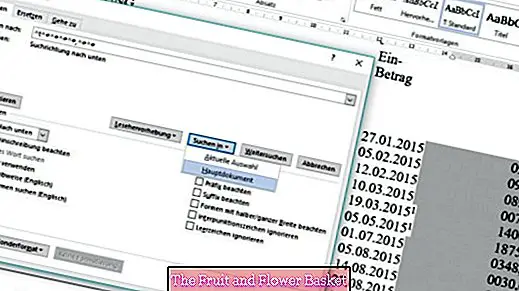Dans Word 2013, marquez tous les résultats de la recherche
Word 2003 était bien meilleur, plus confortable et plus clair que les versions plus récentes, mais je devais maintenant installer un nouveau MS Office, Office 2013. Pourquoi Microsoft détériore-t-il ses produits? C'est un mystère pour moi. Certaines caractéristiques aimées et pratiques sont difficiles à trouver.
J'ai minutieusement découvert celui-ci: Marquez tous les résultats de la recherche pour les copier ou les formater tous ensemble.
Un exemple que vous voyez sur la photo: c'est un peu compliqué. Cela fait partie de la collecte de mes revenus pour la déclaration fiscale. Je voudrais marquer tous les éléments individuels à copier et à fusionner avec Excel. Pour cela, je dois normaliser les entrées afin de pouvoir tout trouver en même temps que la recherche par mot. Donc, dans cet exemple, je recherche "chiffre de caractère de tablature chiffre chiffre chiffre chiffre virgule chiffre". Les caractères génériques trouvés dans "Format spécial" dans la recherche sont les suivants: "^ t ^ # ^ # ^ # ^ #, ^ # ^ #"
Et voici comment vous effectuez cette recherche: Activez la recherche avancée, entrez les caractères de substitution appropriés dans le champ de recherche.
Ensuite, (ce qui est important et pas évident) sous "Rechercher dans" ==> sélectionnez le document principal.
Zack, c'est tout. Fermez le champ de recherche, utilisez ctrl + c pour copier les emplacements sélectionnés (ctrl + c) et collez-les dans Excel. C’est également une bonne chose pour beaucoup d’autres choses où vous voulez trouver, formater, supprimer ou copier des entrées avec une mise en page attrayante, et cela fonctionne également si ces mots ou caractères sont dispersés au milieu du texte.